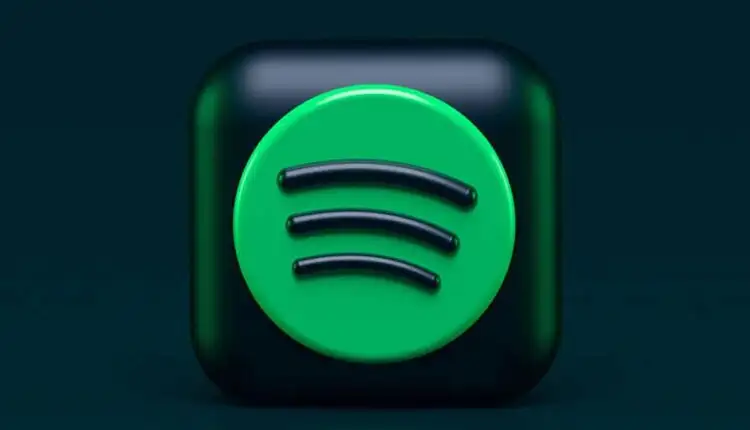Cách truy cập và sử dụng nó
Spotify cho phép bạn truyền phát nhạc trên cả máy tính để bàn cũng như các thiết bị di động. Bạn có thể sử dụng ứng dụng Spotify chính thức trên các thiết bị này để thưởng thức âm nhạc yêu thích của mình. Một điều ít được biết đến về Spotify là dịch vụ phát trực tuyến này cũng cung cấp trình phát dựa trên web.
Spotify Web Player là trình phát đa phương tiện của công ty mà bạn có thể truy cập từ trình duyệt web trên máy tính để bàn của mình. Với trình phát này, bạn không còn phải cài đặt ứng dụng Spotify trên thiết bị của mình để truy cập âm nhạc của mình. Tất cả những gì bạn cần là trình duyệt web, tài khoản Spotify và bạn đã sẵn sàng nghe những bản nhạc yêu thích của mình.
Trình phát web này về cơ bản hoạt động giống như ứng dụng dành cho máy tính để bàn. Bạn có thể sử dụng trình phát này từ bất kỳ trình duyệt web hiện đại nào trên máy tính của mình, bao gồm Google Chrome, Mozilla Firefox và Opera. Theo văn bản này, Safari không được hỗ trợ.
Nội dung bài viết
Cách truy cập Spotify Web Player
Luôn tiện dụng các chi tiết đăng nhập tài khoản Spotify của bạn, vì bạn sẽ cần những thông tin này để đăng nhập vào trình phát web. Bạn có thể sử dụng cả tài khoản Spotify miễn phí và cao cấp với trình phát trên web.
- Khởi chạy trình duyệt web ưa thích của bạn trên máy tính và truy cập Spotify Web Player.
- Lựa chọn Đăng nhập ở góc trên bên phải của trang Spotify.
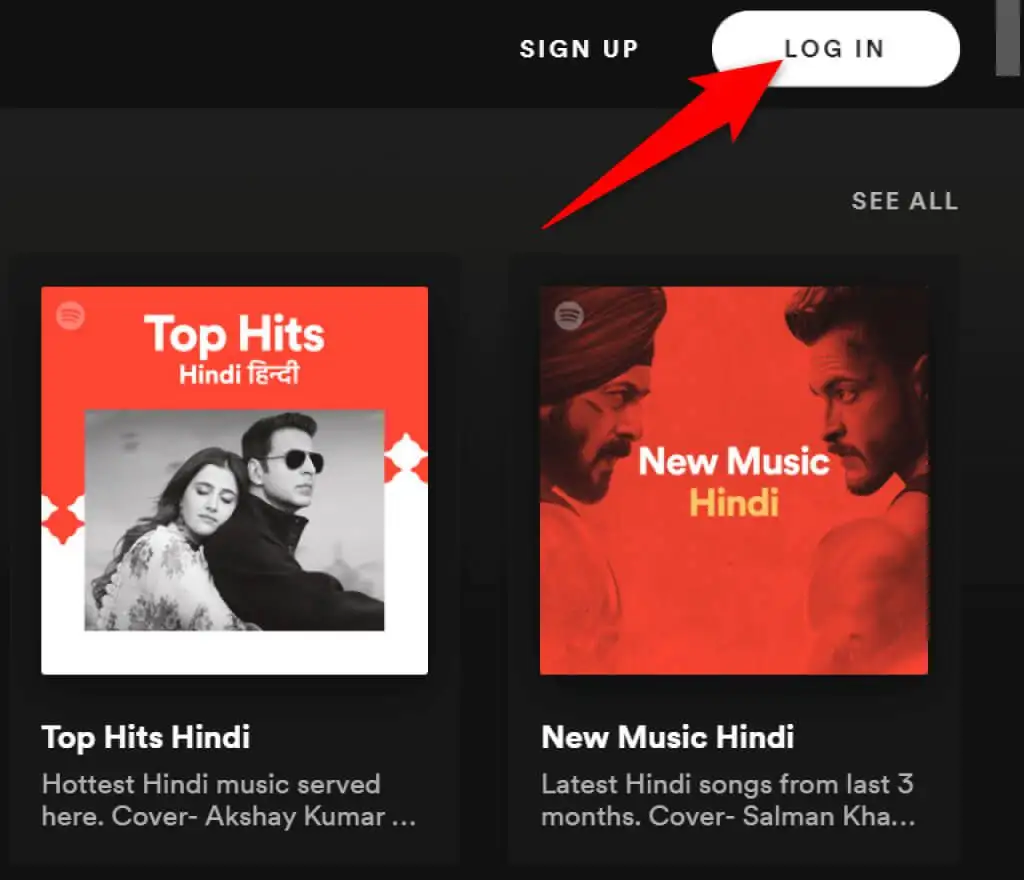
- Trên màn hình sau, hãy nhập chi tiết đăng nhập của bạn và chọn Đăng nhập.
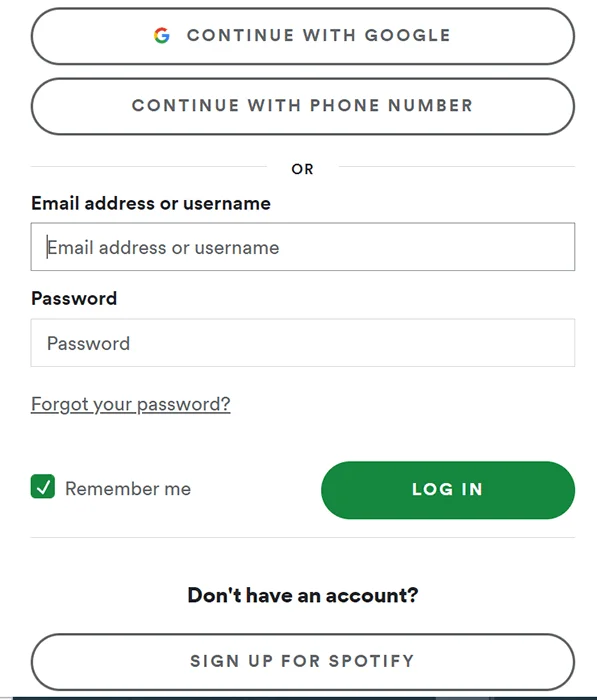
- Nếu bạn chưa có tài khoản Spotify, hãy chọn Đăng ký Spotify để tạo một tài khoản mới cho chính bạn.
- Sau khi đăng nhập vào tài khoản của mình, bạn sẽ thấy giao diện chính của Spotify Web Player.
Giờ đây, bạn có thể bắt đầu phát các bài hát yêu thích của mình bằng Spotify Web Player trong trình duyệt web của mình.
Các tính năng của Spotify Web Player
Giống như ứng dụng dành cho máy tính để bàn, Spotify Web Player cung cấp một số tính năng. Chúng bao gồm khả năng tìm kiếm nhạc, phát nhạc, truy cập thư viện của bạn và thậm chí xem và tạo danh sách phát nhạc mới.
Chúng ta hãy xem xét từng tùy chọn mà bạn thấy trên giao diện của Spotify Web Player.
Nhà
Ở thanh bên trái, mục đầu tiên bạn sẽ thấy là Nhà. Chọn tùy chọn này sẽ đưa bạn đến màn hình chính của Spotify Web Player, nơi bạn có thể tìm và phát nhạc của mình. Màn hình này bao gồm các đề xuất âm nhạc, danh sách phát dành cho bạn, các bài hát bạn đã phát gần đây và hơn thế nữa.
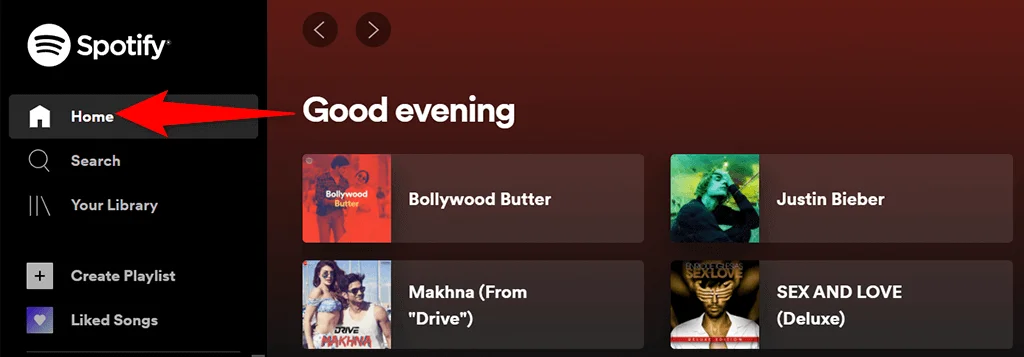
Đây là nơi bạn bắt đầu khám phá trình phát dựa trên web này.
Tìm kiếm
Để tìm kiếm bản nhạc yêu thích của bạn, hãy chọn Tìm kiếm trên thanh bên trái. Thao tác này sẽ mở trang tìm kiếm tiêu chuẩn của Spotify, nơi bạn có thể nhập các truy vấn tìm kiếm của mình. Trên màn hình này, hãy chọn hộp ở trên cùng và nhập tên bài hát.
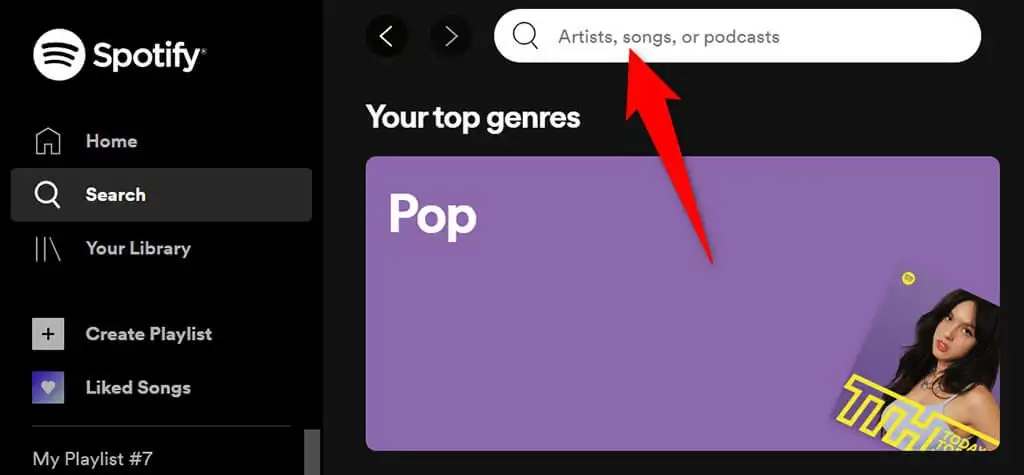
Sau đó, bạn sẽ thấy kết quả tìm kiếm cho truy vấn của mình. Trên cùng một màn hình, bạn cũng sẽ tìm thấy các tùy chọn thể loại khác nhau để tìm các bài hát trong đó.
Thư viện của bạn
Các Thư viện của bạn trong thanh bên trái là nơi bạn thấy nội dung được cá nhân hóa của mình. Chọn tùy chọn này và bạn sẽ thấy danh sách phát, podcast, nghệ sĩ và album mà bạn theo dõi trên dịch vụ phát trực tuyến này.
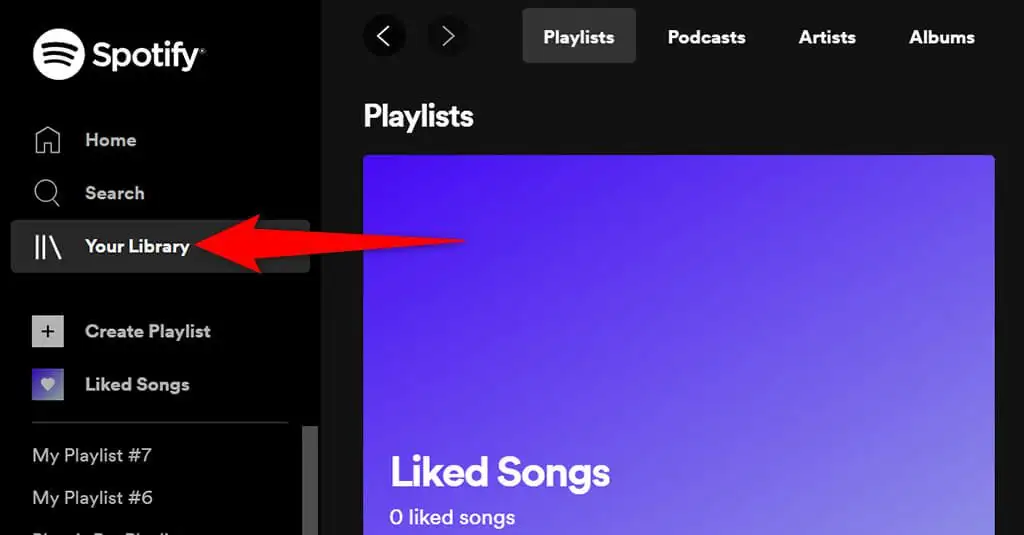
Nếu các phần này trống, đó là vì bạn chưa theo dõi bất kỳ mục nào. Để bắt đầu theo dõi ai đó, hãy chọn một trong các tab và sau đó chọn Tìm thấy cái nút.
Tạo danh sách phát
Nếu bạn muốn tạo một danh sách phát mới cho các bài hát của mình, hãy chọn Tạo danh sách phát từ thanh bên bên trái. Sau đó, bạn có thể nhập tên cho danh sách phát của mình và thêm các bài hát vào đó.
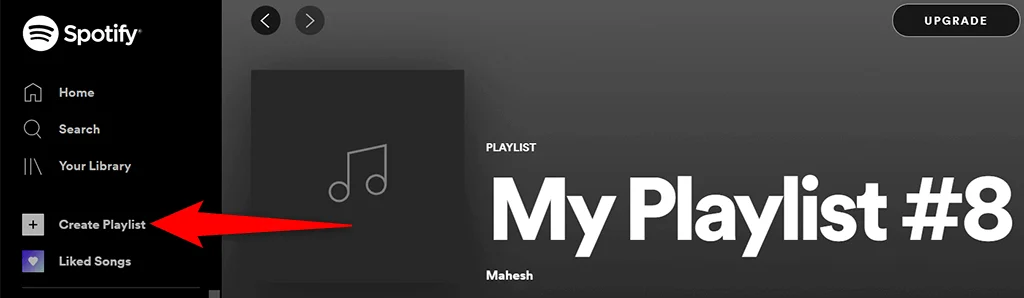
Danh sách phát này đồng bộ hóa với tài khoản Spotify của bạn, vì vậy bạn sẽ thấy danh sách này trên tất cả các thiết bị mà bạn sử dụng cùng một tài khoản.
Bài hát đã thích
Bài hát đã thích là nơi chứa tất cả các bài hát “đã thích” của bạn. Khi bạn nhấn vào biểu tượng trái tim của một bài hát trong Spotify, dịch vụ sẽ thêm bài hát đó vào danh sách này.
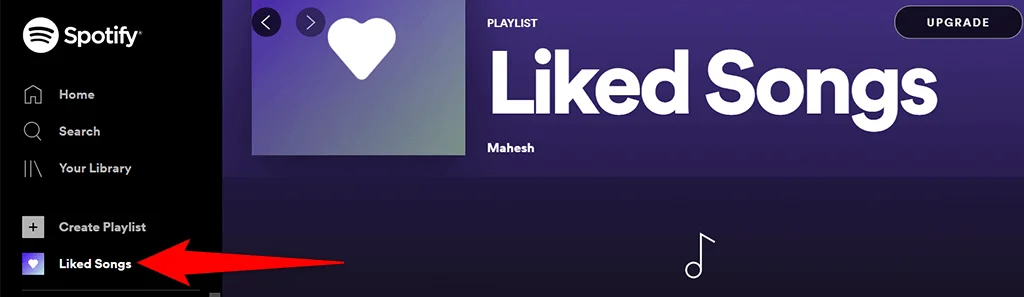
Nếu bạn mới sử dụng Spotify và chưa thích một bài hát, hãy chọn Tìm bài hát để tìm và thêm các bài hát vào danh sách này.
Nâng cấp
Ở đầu Spotify Web Player, bạn sẽ thấy một Nâng cấp cái nút. Chọn nút này nếu bạn muốn nâng cấp tài khoản Spotify của mình.
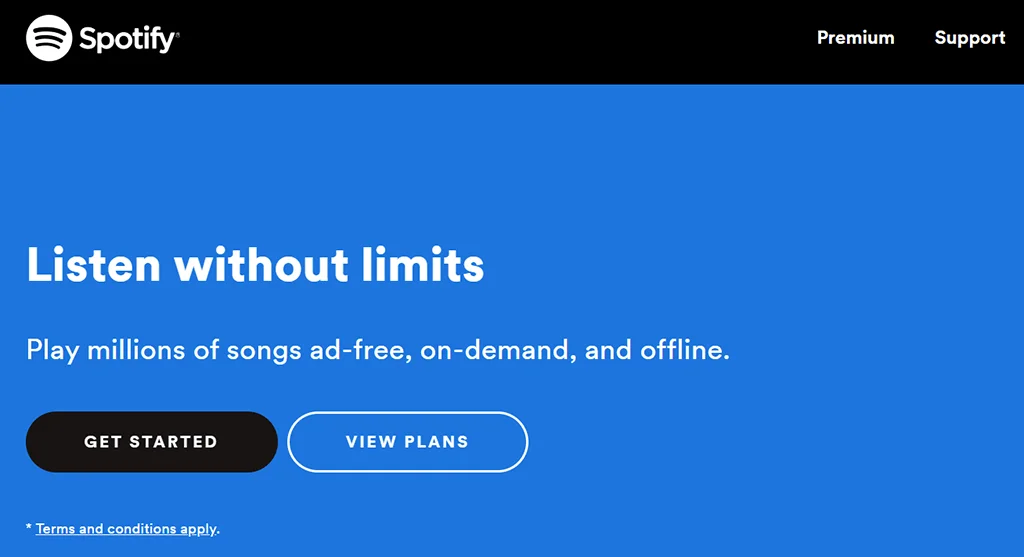
Nút này sẽ mở một tab mới trong trình duyệt của bạn và đưa bạn đến trang Spotify tiêu chuẩn, nơi bạn có thể chọn gói mới cho tài khoản của mình.
Tên của bạn
Ngay bên cạnh nút Nâng cấp, bạn sẽ thấy tên tài khoản của mình. Chọn tùy chọn này để hiển thị các tùy chọn khác nhau cho tài khoản của bạn.
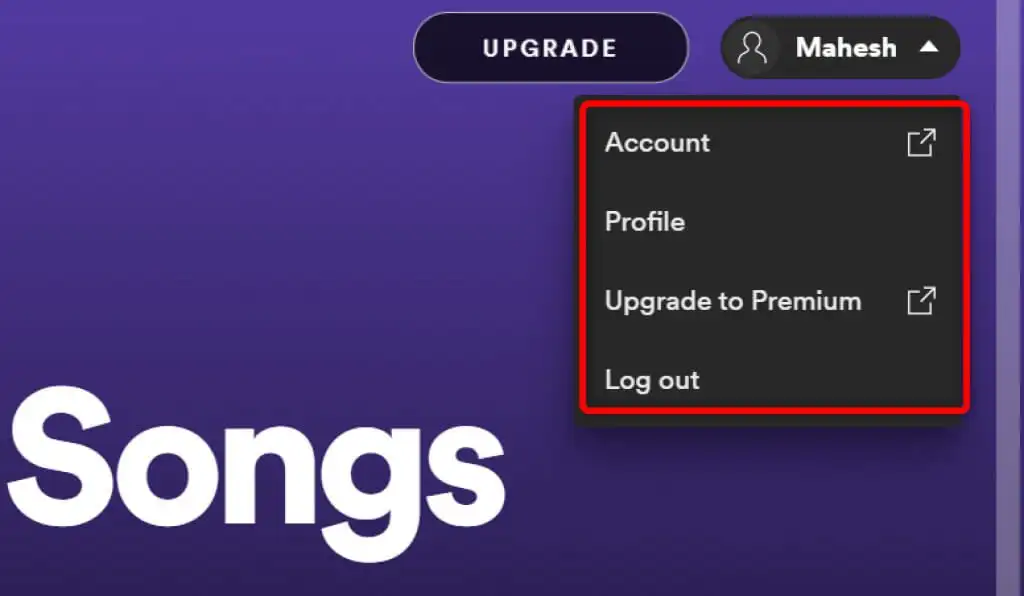
Menu này cung cấp các tùy chọn sau:
- Tài khoản: Chọn tùy chọn này để xem và sửa đổi cài đặt tài khoản Spotify của bạn.
- Hồ sơ: Chọn tùy chọn này để xem và chỉnh sửa hồ sơ Spotify của bạn.
- Nâng cấp lên hạng sang: Với tùy chọn này, bạn có thể nâng cấp tài khoản Spotify của mình.
- Đăng xuất: Tùy chọn này đăng xuất bạn khỏi Spotify Web Player trong trình duyệt của bạn.
Máy nghe nhạc
Khi phát một bản nhạc, bạn sẽ thấy một trình phát mini ở cuối Spotify Web Player. Đây là trình phát mà bạn có thể sử dụng để điều khiển việc phát lại nhạc Spotify của mình.

Trong trình phát mini này, bạn có một biểu tượng trái tim mà bạn có thể chọn để thêm bài hát hiện đang phát vào Bài hát đã thích danh sách. Bạn có thể phát ngẫu nhiên nhạc của mình bằng cách chọn biểu tượng xáo trộn. Sau đó, bạn có tiêu chuẩn Trước, chơi/tạm ngừng, và Kế tiếp nút. Ngoài ra còn có một Bật lặp lại để phát bản nhạc hiện tại trong một vòng lặp.
Trong khu vực bên phải của trình phát mini, bạn có thể chọn Lời bài hát tùy chọn để xem lời bài hát hiện tại. Chọn Xếp hàng biểu tượng để xem các bài hát đã xếp hàng đợi của bạn. Nếu bạn sử dụng Spotify trên một thiết bị khác, bạn có thể quản lý quá trình phát lại cho tất cả các thiết bị của mình bằng Kết nối với một thiết bị tùy chọn trong trình phát mini.
Ở cực bên phải của trình phát mini, bạn có một tùy chọn để điều chỉnh mức âm lượng. Kéo thanh trượt âm lượng này sang trái để giảm âm lượng hoặc kéo thanh trượt sang phải để tăng âm lượng.
Hạn chế của Spotify Web Player
Spotify Web Player là một cách tuyệt vời để truy cập âm nhạc yêu thích của bạn mà không cần cài đặt ứng dụng, nhưng trình phát này có một số hạn chế nhất định.
Đầu tiên, trình phát web này phát nhạc ở tốc độ bit thấp hơn tốc độ bạn nhận được trong ứng dụng dành cho máy tính để bàn. Bạn có thể không nhận thấy điều này nếu bạn chỉ thỉnh thoảng phát trực tuyến nhạc, nhưng nếu bạn là một người thích nghe nhạc, bạn sẽ ngay lập tức nhận thấy sự thay đổi.
Thứ hai, không giống như ứng dụng dành cho máy tính để bàn, bạn không thể lưu các bài hát để sử dụng ngoại tuyến. Trình phát web này chỉ hoạt động miễn là bạn có kết nối internet đang hoạt động.
Phát trực tuyến Spotify mà không cần ứng dụng
Nếu bạn đang sử dụng máy tính dùng chung hoặc bạn không muốn cài đặt thêm một ứng dụng trên máy của mình, Spotify Web Player là một cách tuyệt vời để nghe các bài hát yêu thích của bạn. Trình phát này hoạt động trong bất kỳ trình duyệt web chính nào và không yêu cầu bạn cài đặt bất kỳ thứ gì trên máy tính của mình.